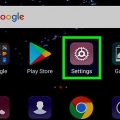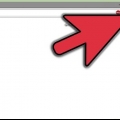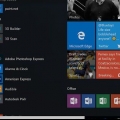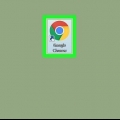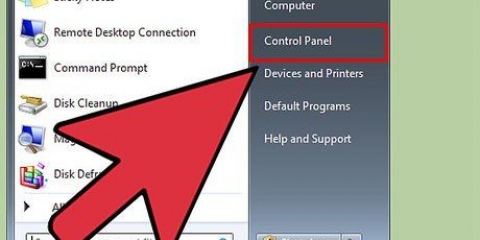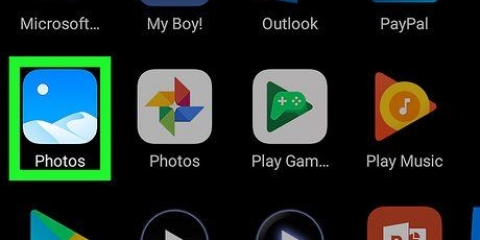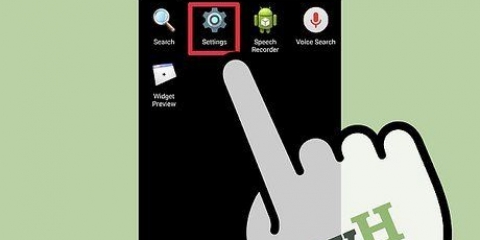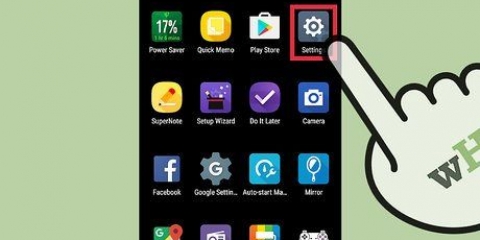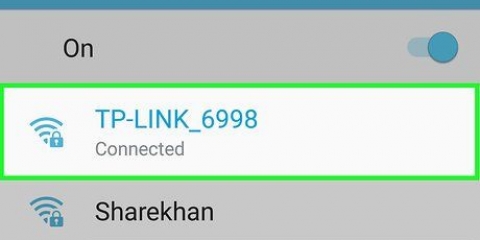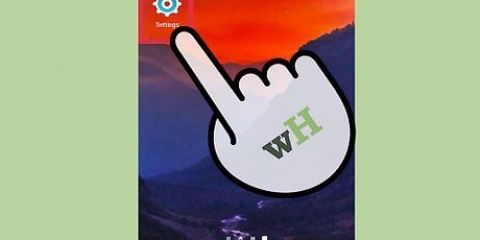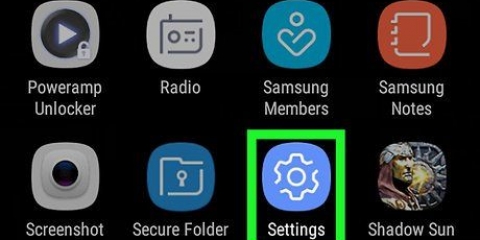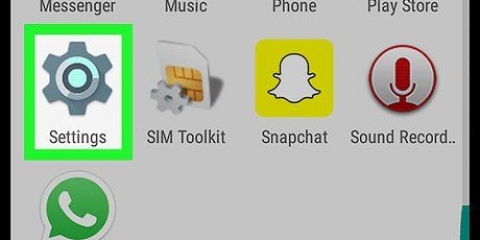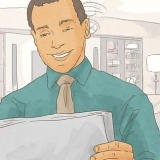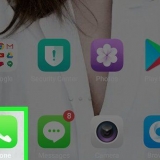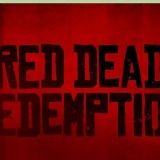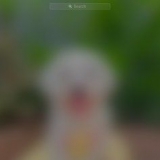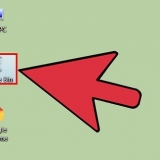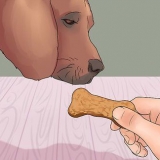Pressione o botão de configurações, à esquerda da opção de verificação ortográfica sob o Língua-opção. Toque no ícone do globo ao lado do seu corretor ortográfico. Uma lista de idiomas será aberta. Selecionar Usar o idioma do sistema no topo da lista para usar o idioma do sistema definido anteriormente.


O botão de configurações se parece com três controles deslizantes. Pressione a opção línguas. Você verá uma lista de idiomas.

Pressione no Correção de texto-opção nas configurações do teclado. Pressione a opção Adicionar dicionário. Toque no dicionário que deseja instalar e, em seguida, toque no instalar botão que aparece.





Para definir um idioma padrão se você tiver selecionado vários idiomas, pressione e segure o idioma padrão desejado. Seu idioma padrão será o idioma falado que o Google Now usa (se compatível).
Alterar o idioma no android
Contente
O Android suporta vários idiomas, o que pode ser útil para pessoas que conhecem mais de um idioma. Não é tão conveniente se você encomendar um dispositivo Android na China ou Taiwan e o sistema estiver configurado para chinês quando você o receber. Felizmente, não é difícil mudar o idioma de um Android. Você pode até alterar o idioma do teclado, bem como o idioma usado para pesquisa por voz.
Degraus
Parte 1 de 3: Alterando o idioma de exibição

1. Abra o aplicativo de configurações. Se o seu dispositivo Android estiver definido para um idioma diferente, procure o ícone de engrenagem na Gaveta de aplicativos.

2. Selecione a opção Linguagem e entrada. Se o seu Android estiver configurado para um idioma diferente, procure o ícone com um A em um quadrado.

3. Selecione a opção Língua. Se o seu Android estiver configurado para um idioma diferente, é bom saber que esta opção é sempre a primeira opção depois de clicar Linguagem e entrada pressionado.

4. selecione sua lingua. O menu mostra todos os idiomas disponíveis no idioma nativo. Pressione o idioma que deseja usar.

5. Definir o idioma para verificação ortográfica. O Android inclui um corretor ortográfico independente do teclado. Se você usar esta função, pode ser necessário ajustar a configuração de idioma.

6. Use seu dispositivo no novo idioma. Todos os menus e aplicativos do sistema agora devem ser exibidos no novo idioma. Observe que cabe ao desenvolvedor do aplicativo determinar se um aplicativo oferece suporte a idiomas diferentes, portanto, nem todos os aplicativos serão traduzidos corretamente.
Parte 2 de 3: Alterando o idioma de entrada

1. Abra o aplicativo de configurações e selecione Linguagem e entrada. Seu teclado pode estar configurado para um idioma diferente do idioma do sistema. Você pode alterar o idioma do teclado para o Linguagem e entrada-cardápio.

2. Pressione o botão de configurações ao lado do teclado ativo. Vários teclados podem aparecer. Seu teclado padrão é exibido abaixo do Padrão-opção.

3. Selecione o idioma que deseja digitar. Você pode escolher a opção Usar o idioma do sistema selecione ou percorra a lista e defina manualmente o idioma desejado. Você não pode definir manualmente um idioma se estiver usando o idioma do sistema.
Se o seu teclado não for compatível com o idioma desejado, talvez seja necessário fazer o download de outro teclado na Google Play Store. Procurar "seu idioma teclado".

4. Adicione o dicionário de correção de texto. Se você escolher um idioma de entrada que não tenha usado antes, talvez seja necessário baixar o dicionário de correção de texto para esse idioma separadamente.

5. Alternar idiomas enquanto digita. Se você instalou vários idiomas de entrada, pode alternar entre eles no teclado. Encontre o ícone do globo no teclado para alternar entre os idiomas.
O processo exato de alternar entre idiomas depende do teclado que você está usando. Por exemplo, com o SwiftKey você pode digitar em todos os idiomas instalados, sem precisar alternar toda vez. Em outros teclados, manter pressionada a tecla de espaço é a maneira de alternar entre os idiomas.
Parte 3 de 3: Alterando o idioma do Google Now

1. Abra o aplicativo Configurações do Google. Você vai encontrar isso em você Gaveta de aplicativos se você usa o aplicativo Google Now.

2. Selecionar Procurar & agora". Isso abrirá o menu de configurações do Google e do Google Now.

3. pressione discurso. Você verá a opção de comandos de voz para o Google Now.

4. Pressione no línguas-opção. Você vai encontrá-lo no topo da lista.

5. Clique em quais idiomas você deseja usar. Você pode selecionar quantos idiomas quiser. pressione Salve quando você acabar.
Artigos sobre o tópico "Alterar o idioma no android"
Оцените, пожалуйста статью
Similar
Popular